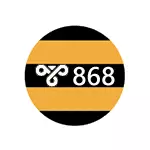
错误868连接到Internet时,表示由于某种原因,计算机无法确定VPN服务器的IP地址,在Beeline - TP.Internet.beeline.ru(l2tp)或vpn.internet.beeline.ru( PPTP)。关于为什么可以发生这种情况以及如何修复连接的错误,并将在下面讨论。
注意:指定的问题不仅适用于互联网等级的特性,还具有提供对VPN网络(PPTP或L2TP)的访问权限(PPTP或L2TP) - STORK,TTK在某些区域等的其他提供商。给出了直接有线互联网连接的说明。
在修复错误868之前

在开始所有下一步之前,以免失去时间,我建议执行以下几个简单的事情。
首先,检查Internet电缆是否良好,然后转到网络管理中心并共享访问(右键单击下面的通知区域中的连接图标),在左列表中,选择“更改为适配器设置“并确保包含本地网络连接(以太网)。如果没有,请单击鼠标右键并选择“Connect”。
然后,运行命令行(按Windows + R标志按键并输入CMD,然后单击“确定”启动命令行)并在输入按Enter键后输入IPConfig命令。
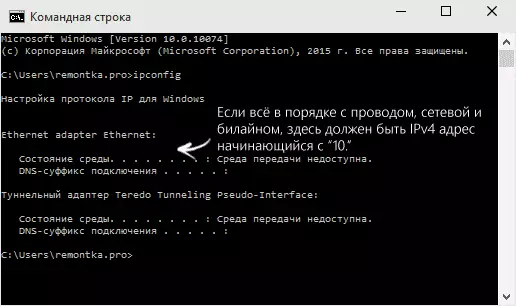
执行命令后,将出现可用连接列表及其参数。注意LAN连接(以太网),特别是IPv4地址项目。如果您在那里看到的东西以“10.”开始,那么一切都是顺序的,可以移动到以下操作。
如果没有此类项目或者您看到的地址,如“169.254.nn.n”,那么它可以谈论这样的事情:
- 计算机的网卡问题(如果您从未在此计算机上配置互联网)。尝试从制造商的主板或笔记本电脑的网站安装官方驱动程序。
- 提供者侧面存在的问题(如果昨天你们所有工作。这发生了。在这种情况下,您可以调用支持服务并澄清信息或等待)。
- 互联网电缆的问题。也许不是在公寓的境地,它将伸展到哪里。
随后的步骤 - 纠错868,只要一切都按电缆顺序,并且本地网络上的IP地址以第10号开始。
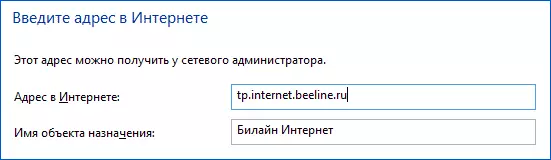
注意:另外,如果您首先设置Internet,则手动执行并遇到868个错误,请检查“VPN-Server地址”字段中的连接设置(Internet上的“地址”中,您可以正确地指示此服务器。
无法允许远程服务器的名称。 DNS问题?

错误的最常见原因之一是868 - 本地网络上的连接参数中的已安装的替代DNS服务器。有时用户自己做到了,有时他们会使一些程序旨在自动纠正互联网问题。
要检查是否是这种情况,请打开网络管理中心和公共访问,然后在左侧选择“更改适配器设置”。右键单击本地网络连接,选择“属性”。
在列表中,“标记的组件由此连接使用”,选择“Internet协议版本4”,然后按下下面的“属性”按钮。
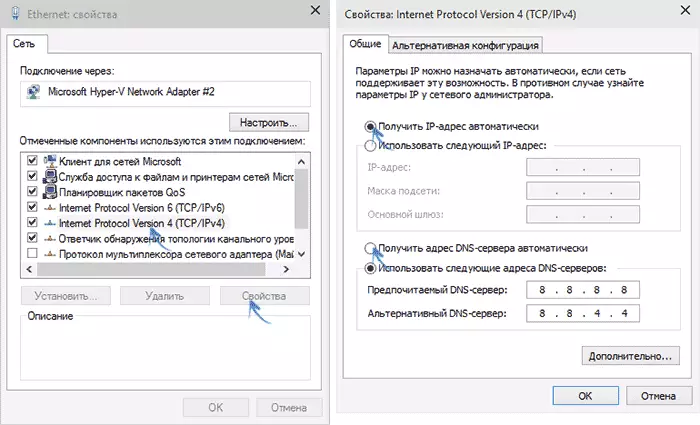
确保属性窗口不“使用以下IP地址”或“使用以下DNS服务器地址”。如果不是这样的话,然后在“自动”中放入两个项目。应用设置。
之后,清除DNS缓存是有意义的。为此,请代表管理员运行命令提示符(在Windows 10和Windows 8.1中使用右键单击“开始”按钮,然后选择所需的菜单项)并输入IPConfig / FluShdns命令,然后按Enter键。
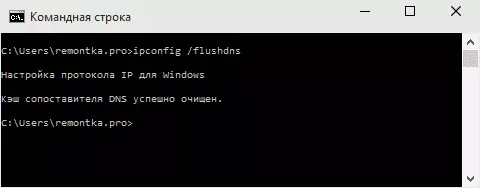
完成,尝试再次启动互联网等级,也许错误868不会打扰您。
禁用防火墙
在某些情况下,可以通过阻止Windows防火墙或第三方防火墙(例如,嵌入您的防病毒)来引起连接到Internet时“无法允许远程服务器名称”的错误。
如果有理由相信这个原因,我建议完全禁用防火墙或Windows防火墙,然后再次尝试连接到Internet。它的工作 - 显然,这意味着它就是关于它的。
在这种情况下,您应该注意在Beeline中使用的开放端口1701(L2TP),1723(PPTP),80和8080。如何在本文中执行此操作,我不会描述它,因为这一切都取决于您使用的软件。只需查找有关如何打开其端口的说明。
注意:如果问题出现,相反,删除某些防病毒或防火墙后,我建议尝试在安装之前的时间使用系统恢复点,如果不是,则使用以下两个命令在管理员名称上运行的命令行:
- Netsh Winsock重置。
- netsh int ip重置
在完成这些命令后,重新启动计算机并尝试连接到Internet。
